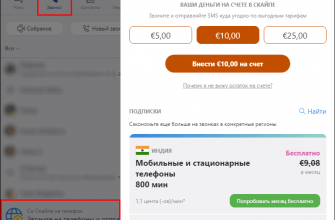Содержание
Подготовка к настройке и ее особенности
Перед тем как купить SIM-карту, следует убедиться в следующих фактах:
- Устройством поддерживаются сети 2G и LTE.
- Тарифный план Йота работает в регионе абонента.
Когда по этим пунктам нет проблем, можно начинать активацию.
Установив СИМ-карту, отключите Wi-Fi. Чтобы управлять оплатой и аккаунтом, скачайте официальное дополнение, благодаря которому можно легко активировать карточку и установить тариф.
Если сеть не появилась после этой операции, перезагрузите устройство. Если это не поможет, введите настройки вручную. SIM-карту можно приобрести в любом месте, но активироваться она должна там, где абонент сети Yota планирует ее использовать.
Нередко при работе с устройствами, которые функционируют на операционной системе iOS, точку доступа надо настраивать самому. В таком случае пользователь должен перейти в раздел настроек и найти подраздел “Сотовая связь”. Потом надо перейти в подраздел “Данные” и вписать в строку “internet”. Остальные поля оставьте пустыми.
Пользователям телефона и планшета, работающего на ОС Android, надо отыскать подраздел “Дополнительное” и найти в настройках сотовой сети точку для доступа (можно как изменить существующую, так и создать с нуля новую). При этом вводите такие же параметры, как и при работе с iOS. Остальные поля, как и при работе с iOS, оставьте пустыми.
Настройка MMS для Yota — как?
Настройка MMS Yota выполняется очень быстро, так что с этой задачей наверняка справится любой пользователь. Зато потом вы сможете удивить своих друзей необычными поздравлениями, расширенными вариантами деловых посланий (например, сразу с графиками или другой финансовой информацией), результатами спортивных событий и так далее.
Настройка мобильных устройств от Apple
В устройствах на iOS 6.X.X, в разделе «Сотовые данные», сдвигаем переключатель «Включить 3G», а в устройствах на iOS 7+/8 нужно аналогичным образом включить LTE. Следующий этап – указание точки доступа. В iOS 6 заходим в меню «Настройки – Основные – Сотовая сеть передачи данных» и указываем в «APN» значение internet.yota. В устройствах на iOS 7 и выше этот пункт находится в меню «Настройки – Сотовая связь – Сотовые данные».
Оставшиеся поля мы не затрагиваем, так как они нам не нужны. Перезагружаем устройство и пробуем выйти во всемирную паутину. Настройки MMS на Yota вводятся в меню «Настройки – Сотовая связь – Включить «Сотовые данные» — Сотовая сеть передачи данных – MMS». Прописываем здесь нижеследующие параметры:
- APN – указывается точка mms.yota;
- MMSC – прописываем адрес http://mmsc:8002;
- MMS-прокси – указываем IP-адрес и порт через двоеточие, 10.10.10.10:8080.
Оставшиеся поля не трогаем и оставляем пустыми. После этого перезагружаемся, включаем передачу данных, пробуем отправлять MMS.
Как настроить MMS на Yota для iOS
Как настроить MMS на Yota для iOS, чтобы на ваш гаджет приходили ммски? Попробуйте следующий алгоритм:
- Перейдите в «Настройки»- «Сотовая связь»
- Параметры данных
- Сотовая сеть передачи данных
- MMС. Введите такие параметры: APN: mms.yota MMSC: http://mmsc:8002 Прокси: 10.10.10.10:8080
Как видите, все шаги максимально просты, главное не ошибиться с цифрами.
Осталось оговорить еще пару важных моментов, чтобы у вас всё наверняка заработало:
- Корректная работа данной функции возможна только тогда, когда на телефоне активно качественное интернет-соединение.
- Если раньше вы пользовались симкой другого оператора, то наверняка в APN уже есть точка доступа предыдущего провайдера. Лучше ее удалить, а если не получится, то просто сменить тип APN с mms на любой другой. Не забудьте сохранить все изменения и перезагрузиться.
Также вам может понадобиться номер смс-центра, который можно дополнительно указать в процессе настраивания: 8-958-537-06-90.
Теперь в вашем распоряжении в некотором смысле — ретро-услуга, благодаря которой вы сможете получать и отправлять короткие мультимедиа-файлы на своем телефоне.
Ручные настройки для устройств на Google Android
Настройки интернета Yota в телефонах на Android вносятся так – заходим в «Настройки – Еще – Мобильная сеть – Точки доступа (APN)», в открывшемся нашему взору меню выбираем строку «Изменить/создать точку доступа», задаем точке произвольное имя и прописываем пункт «APN» – internet.yota. Поля «Логин» и «Пароль» оставляем пустыми, в поле «APN Type» выбираем default,supl.
Теперь перезагружаем устройство, включаем через верхнее меню передачу данных и выходим в интернет. MMS на Yota настраивается аналогичным образом – проходим все в тот же раздел и добавляем еще одну точку доступа. В поле «APN» прописываем значение mms.yota, в поле «MMSC» — http://mmsc:8002, в поле «Proxy MMS» — 10.10.10.10, в поле «Port» — 8080, в поле «APN Type» — mms. Теперь все готово – перезагружаемся, включаем передачу мобильных данных и принимаем MMS.
Настройки интернета и MMS от Yota на Android в различных версиях операционки от Google остаются прежними – могут немного меняться наименования пунктов меню.

 USSD команды Yota и как ими пользоваться
USSD команды Yota и как ими пользоваться

 Автоматические и ручные настройки ММС Теле2 в телефоне
Автоматические и ручные настройки ММС Теле2 в телефоне